![]()
Konfiguration von Logic, Samplitude
und Cubase mit der DIGI32 Serie
Beispiele und Anleitungen zur Konfiguration der Programme
![]()
Logic Audio 3.5 für Windows 95
Logic kann die Eigenschaften einer Karte nicht korrekt erkennen, wenn beim Start des Programmes nicht alle Fähigkeiten der Hardware testweise zur Verfügung stehen.
Aus diesem Grund ist bei der DIGI32/8 als erstes der Button 'Check Input' im Settings Dialog des Treibers abzuwählen.
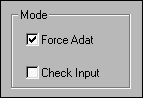
Generell ist es empfehlenswert, vor dem Start von Logic gültige Eingangssignale an die Karten anzulegen (also erst die Peripherie einzuschalten, dann Logic zu starten).
Die Erstkonfiguration am Beispiel einer DIGI32/8 ist schnell erklärt. Im Menü 'File' wählen die 'Preferences', dann 'Audio Extensions'. Stellen Sie alles so ein wie im Bild zu sehen.
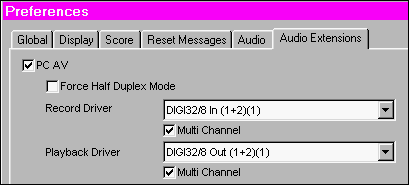
Benden Sie Logic und starten Sie das Programm 'MME Setup'.
Damit können Sie überprüfen, ob Logic alles richtig in die
Registry eingetragen hat, und gegebenenfalls manuell falsche Einträge
korrigieren. Stellen Sie alles so ein wie im Bild zu sehen.
Falls Sie zwei DIGI32/8 mit 16 Spuren verwenden wollen, ist der Multi Device
Modus zu benutzen. Stellen Sie dazu 'Number of Drivers' auf 8 und 'Channels
per Driver' auf 2.
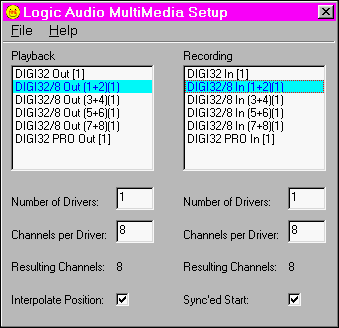
Nun starten Sie erneut Logic und rufen über 'Window' den Befehl 'Open Track Mixer' auf. Hier sind die Panoramas wie im Bild unten zu sehen einzustellen, damit die 8 Spuren auch getrennt nach Kanälen über die DIGI32/8 abgespielt werden.
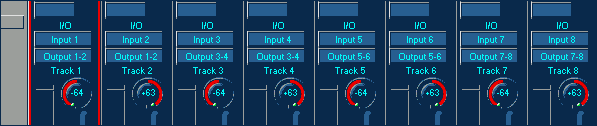
![]()
Samplitude 2496 und Studio 4.5 für Windows 95
Beide Programme lassen sich einfach und schnell konfigurieren. Legen Sie ein virtuelles Projekt mit der gewünschten Spurzahl an.
Im Aufnahme- und Wiedergabefenster lassen sich das bei der Aufnahme- und Wiedergabe verwendete Gerät einstellen.
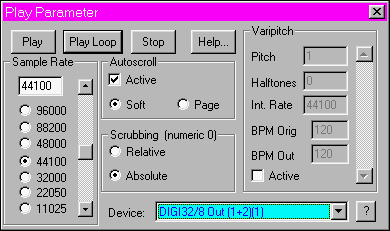
Mehrspuranwendungen werden jedoch über die R und M Knöpfe am linken Rand jeder Spur konfiguriert.
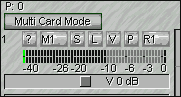
Am einfachsten und schnellsten geht es mit einem rechten Mausklick auf den R-Knopf für die Aufnahme und den M-Knopf für die Wiedergabe. Es erscheint eine Liste aller Geräte.
Weisen Sie den Tracks per Maus die jeweils gewünschten Ein- und Ausgabekanäle zu.
Ein Klick auf das Fragezeichen jeder Spur öffnet ein Track Info Fenster. Auch in diesem lassen sich die Spuren getrennt und Übersichtlich konfigurieren.
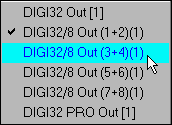
Weisen Sie den Tracks per Maus die jeweils gewünschten Ein- und Ausgabekanäle zu.
Ein Klick auf das Fragezeichen jeder Spur öffnet ein Track Info Fenster. Auch in diesem lassen sich die Spuren getrennt und Übersichtlich konfigurieren.
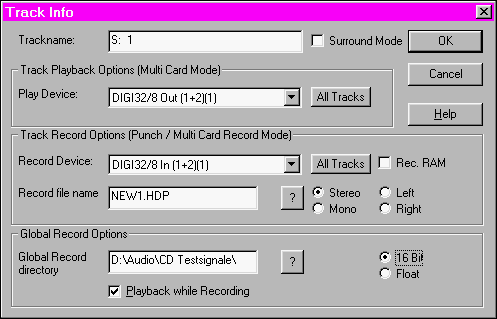
Bitte beachten Sie: Solange der Knopf 'Multicard' nicht gedrückt wurde wird grundsätzlich über das im Playback Fenster (Taste P drücken) eingestellte Gerät abgespielt. Bei mehr als zwei Spuren mischt Samplitude also alle Spuren automatisch zusammen (zur Konfiguration des Mixers die Taste M drücken). Ist 'Multicard' dagegen gedrückt, werden alle Spuren über das der jeweiligen Spur zugewiesene Gerät abgespielt.
Für die DIGI32/8 bedeutet dies: Ist Multicard nicht gedrückt werden alle Spuren als 2-Kanal Mix über SPDIF abgespielt. Wird Multicard aktiviert schaltet die Karte sofort in den ADAT Mode und spielt bis zu 8 Spuren getrennt im ADAT Format ab.
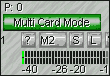
Dies ergibt eine praktische Möglichkeit des direkten Umschaltens und unterschiedlichen Monitorings.
![]()
Cubase VST 3.553 für Windows 95
Der nun folgende Konfigurationsmarathon ist leider nicht kürzer abzuhandeln.
Zuallererst ist im Menü Optionen die Multi-Aufnahme zu aktivieren. Ist sie nicht aktiv, können mit Cubase nicht mehr als 2 Kanäle gleichzeitig aufgenommen werden.

Erst nach der Aktivierung erscheint im Trackfenster die Spalte Record (R), die es erlaubt mehr als nur eine (Stereo) Spur auf Aufnahme zu schalten.
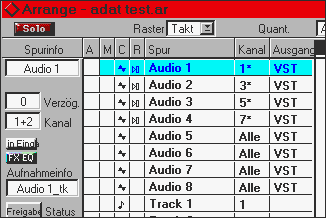
Wenn Sie statt 4 Stereo Spuren lieber 8 Mono Spuren aufnehmen wollen genügt ein Click auf den Stereo Knopf. Dazu muß die Spur aber leer sein! Danach steht jede der 8 Spuren einzeln bereit.
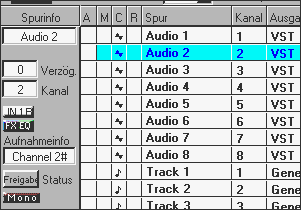
Als nächstes geht es über 'Audio', 'System',' ASIO-Systemsteuerung' und 'Erweiterte Optionen' zum Setup der Soundkarte. Cubase enthält bereits ein fertiges Setup für die RME DIGI32/8.
Wenn Ihr Rechner jedoch genügend Performance aufweist können Sie die Vorgabe der Puffergröße von 4096 Samples auf 2048 reduzieren. Über 'Teste Audiopuffer und Sync' läßt sich die minimale Größe leicht prüfen. Man sollte jedoch ruhig etwas mehr Reserve für höhere Störsicherheit einplanen.
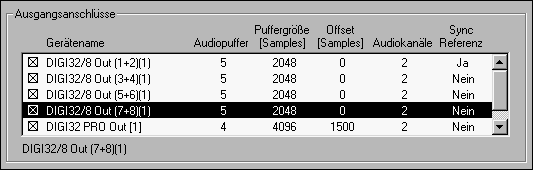
Beim Verlassen des System-Dialoges beachten Sie bitte die Wahl des Monitorbetriebes. Solange Cubase läuft sind die Einstellungen im Settings Dialog des Treibers unwirksam, das Monitorverhalten wird stattdessen hier definiert.

Über 'Audio' und 'Eingänge' werden nun als nächstes dieselben aktiviert. Für die DIGI32/8 schalten Sie - wie im Bild zu sehen - alle 4 Stereopaare frei. Da Cubase das Aufnahmegerät konstant geöffnet hält kann es (bei unkorrekter Arbeitsweise!) hilfreich sein, in der Settings Dialogbox des Treibers 'Check Input' abzuwählen.
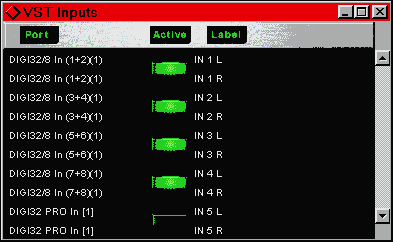
Über 'Audio' und 'Master' öffnet sich nun Cubase' Mastersektion. Dort erscheinen so viele Busse wie Ausgabegeräte im ASIO-Systemsteuerungsdialog definiert wurden. Für eine 8-kanalige Wiedergabe mit der DIGI32/8 müssen Sie mit gedrückter Maustaste auf den untersten Feldern die Bus-Ausgänge den Stereogeräten der Karte zuweisen, also Master - DIGI32/8 (1+2), Bus 2 - DIGI32/8 (3+4) und so weiter. Danach schalten Sie die Busse aktiv, indem Sie mit der Maus auf den Active-Button klicken.
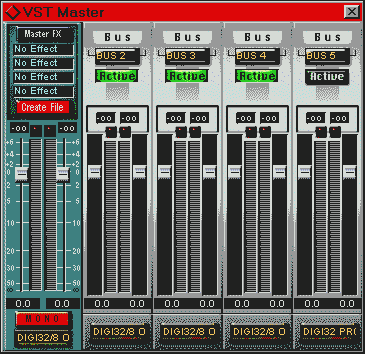
Zuletzt öffnet 'Audio' und 'Monitore' ein Fenster namens 'Mixer' (???). Hier müssen die Eingänge den Kanälen zugeordnet werden. Dazu drücken Sie die STRG-Taste und klicken mit der linken Maustaste auf den obersten Knopf. Es erscheint eine Liste der verfügbaren Inputs, welche wie im Bild zu sehen der Reihe nach von 1L bis 4R verteilt werden.
Am unteren Ende wird das Mixersignal auf die Busse (und damit auf die Mastersektion) geroutet. Die für einen 8-Kanal Betrieb nötigen Einstellungen sind im Bild zu sehen, und werden per einfachem Mausklick auf das 'Master' Feld erreicht.
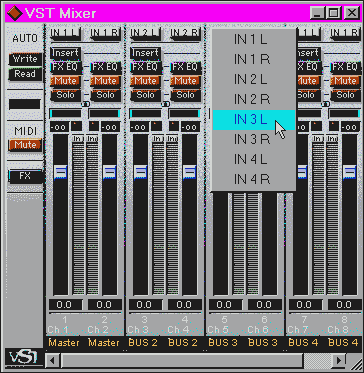
![]()
Copyright Matthias Carstens, 1998.
Alle Angaben in diesem Tech Info sind sorgfältig geprüft, dennoch
kann eine Garantie auf Korrektheit nicht übernommen werden. Eine Haftung
von RME für unvollständige oder unkorrekte Angaben kann nicht erfolgen.
Weitergabe und Vervielfältigung dieses Dokumentes und die Verwertung
seines Inhalts sind nur mit schriftlicher Erlaubnis von RME gestattet.
![]()
Copyright © 2002 RME. Alle Rechte vorbehalten.
RME ist ein eingetragenes Markenzeichen.
Diese Website enthält Namen und Marken anderer Firmen
